Docker 的命令行就已经很好用了,如果非要加上基于 Web 的管理界面的话也有一些选择,如 DockerUI (Angular.js), Dockland (Ruby), Shipyard (Python/Django) 等,不过目前来看 Shipyard 项目要活跃一点,Shipyard 支持多 host,可以把多个 Docker host 上的 containers 统一管理;可以查看 images,甚至 build images;并提供 RESTful API 等等。
Shipyard 要管理和控制 Docker host 的话需要先修改 Docker host 上的默认配置使其支持远程管理。修改配置文件 docker.conf,把 /usr/bin/docker -d 这行加上 -H tcp://0.0.0.0:4243 -H unix:///var/run/docker.sock 参数:
$ sudo vi /etc/init/docker.conf
description "Run docker"
start on filesystem or runlevel [2345]
stop on runlevel [!2345]
respawn
script
/usr/bin/docker -d -H tcp://0.0.0.0:4243 -H unix:///var/run/docker.sock
end script
$ sudo docker pull shipyard/shipyard
$ sudo docker run -i -t -d -p 80:80 -p 8000:8000 shipyard/shipyard
$ git clone https://github.com/shipyard/shipyard.git
$ cd shipyard/
$ sudo pip install -r requirements.txt
$ sudo python manage.py syncdb --noinput
$ sudo python manage.py migrate
$ sudo python manage.py createsuperuser
Username (leave blank to use 'root'):admin
Email address: test@vpsee.com
Password:
Password (again):
Superuser created successfully.
$ sudo python manage.py runserver 0.0.0.0:8000
Validating models...
0 errors found
November 15, 2013 - 03:46:23
Django version 1.6, using settings 'shipyard.settings'
Starting development server at http://0.0.0.0:8000/
Quit the server with CONTROL-C.
$ sudo python manage.py celery worker -B --scheduler=djcelery.schedulers.DatabaseScheduler -E
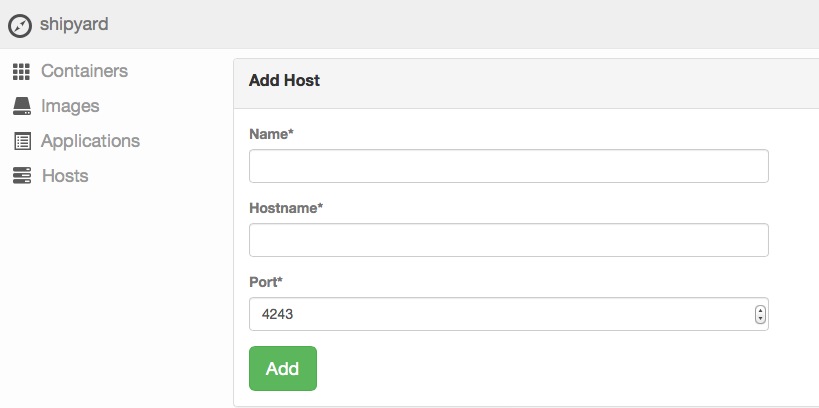

参考:http://www.vpsee.com/2013/11/shipyard-a-docker-web-ui/
我是直接下镜像做的,在本机安装的时候总是保python错误,本人看不懂,就用最省事的镜像做的。因为不是源码安装,所以没有docker.conf文件,就直接kill掉docker进程,然后直接用:
/usr/bin/docker -d -H tcp://0.0.0.0:4243 -H unix:///var/run/docker.sock >> /dev/null 2>&1 &
来源:oschina
链接:https://my.oschina.net/u/1396253/blog/178125